Check IMEI iPhone - Giải pháp nhanh chóng và chính xác để kiểm tra thông tin thiết bị
Nội dung bài viết
Kiểm tra IMEI iPhone giúp xác thực thông tin, nguồn gốc xuất xứ của thiết bị và đảm bảo khớp với thông tin trên vỏ hộp (đối với máy mới). Bạn cũng có thể sử dụng số IMEI để tra cứu thông tin chi tiết trên các trang web chuyên dụng.

Để kiểm tra IMEI, bạn cần biết vị trí của số IMEI trên thiết bị, sau đó nhập số đó vào website kiểm tra để xác minh nguồn gốc. Các bước thực hiện như sau:
1. Xác định số IMEI của iPhone ngay trên thiết bị
Cách 1: Kiểm tra số IMEI thông qua ứng dụng Phone (Điện thoại)
Mở ứng dụng Phone (Điện thoại), sau đó nhập cú pháp *#06# để tiến hành kiểm tra.
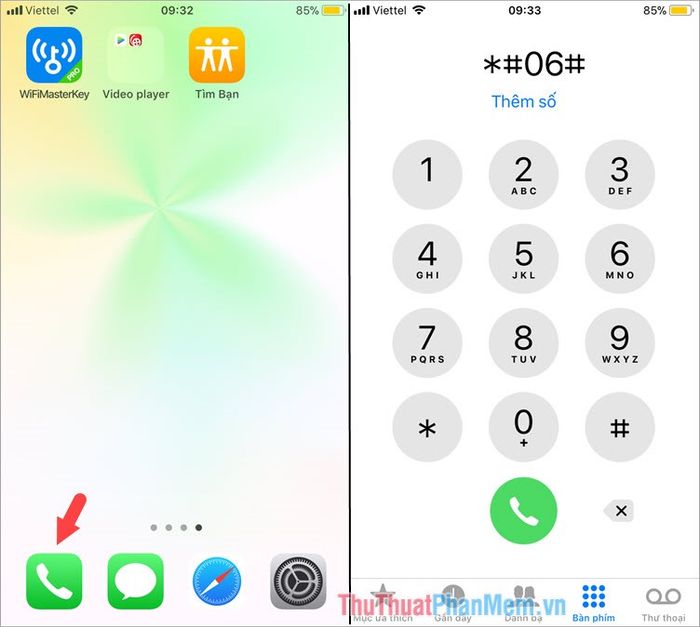
Mã số hiển thị sau khi nhập cú pháp chính là IMEI của thiết bị, như minh họa trong hình ảnh dưới đây.
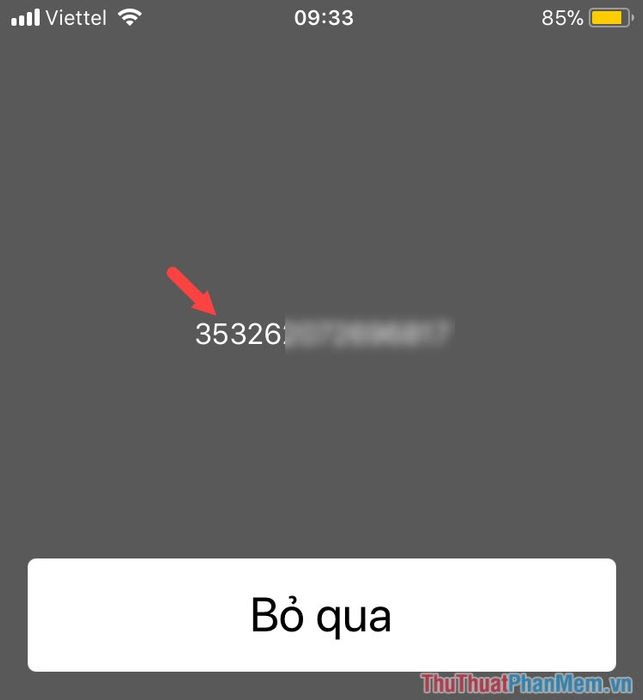
Cách 2: Xem số IMEI trong mục About (Giới thiệu) trên thiết bị
Bước 1: Truy cập Cài đặt => Cài đặt chung => Giới thiệu trên thiết bị của bạn.
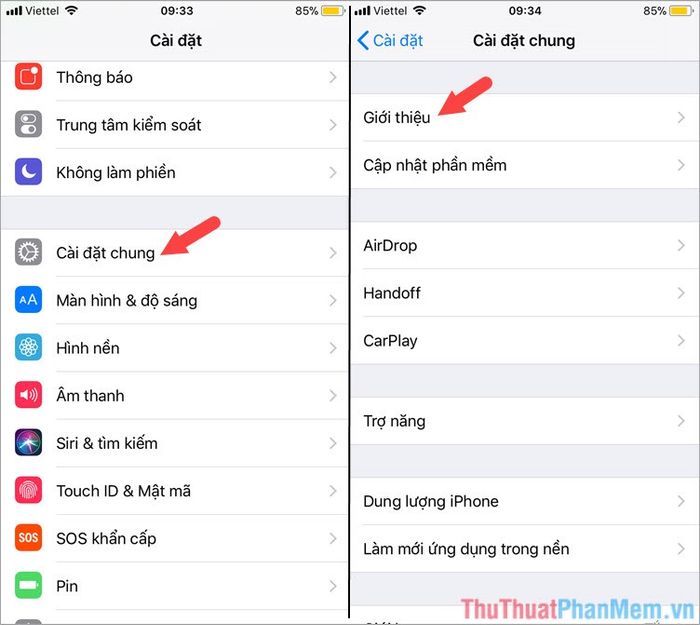
Bước 2: Cuộn xuống để tìm dòng IMEI. Đây chính là số IMEI của máy, giúp bạn tra cứu thông tin chi tiết về thiết bị trên các trang web chuyên dụng.
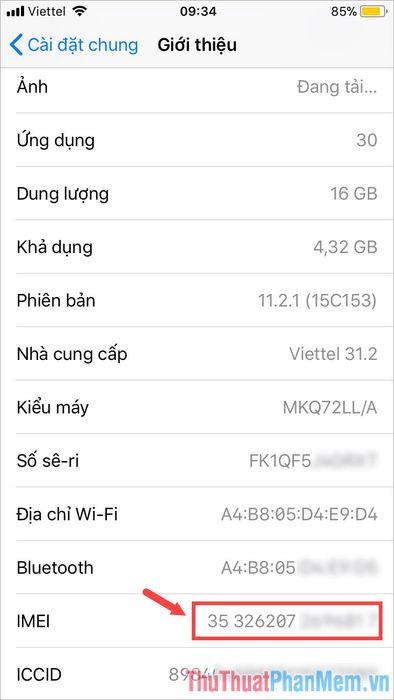
2. Tra cứu IMEI iPhone thông qua trang web
Cách 1: Sử dụng trang web chính thức của Apple để kiểm tra IMEI iPhone.
Truy cập trang web kiểm tra IMEI chính thức của Apple tại đường dẫn sau.
https://checkcoverage.apple.com/vn/en/
Sau khi truy cập, nhập số IMEI vào mục Enter your serial number và điền mã xác nhận từ hình ảnh vào ô số (2). Tiếp theo, nhấn Continue để tiến hành kiểm tra.
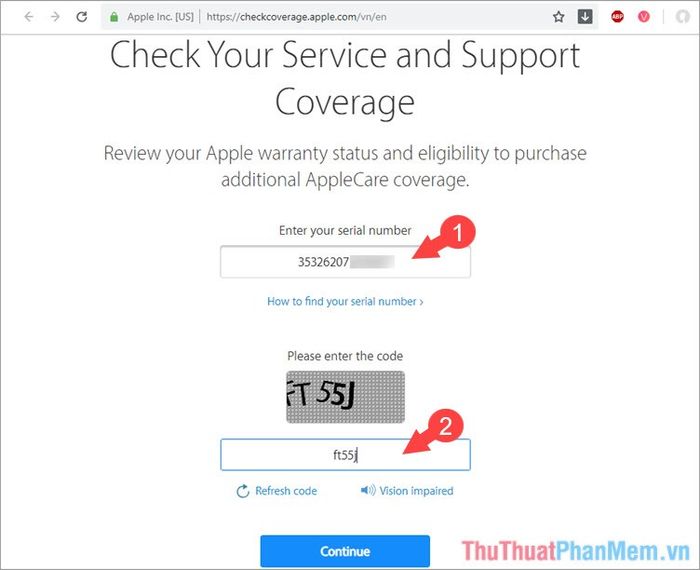
Kết quả kiểm tra sẽ hiển thị như hình minh họa bên dưới khi quá trình hoàn tất thành công.
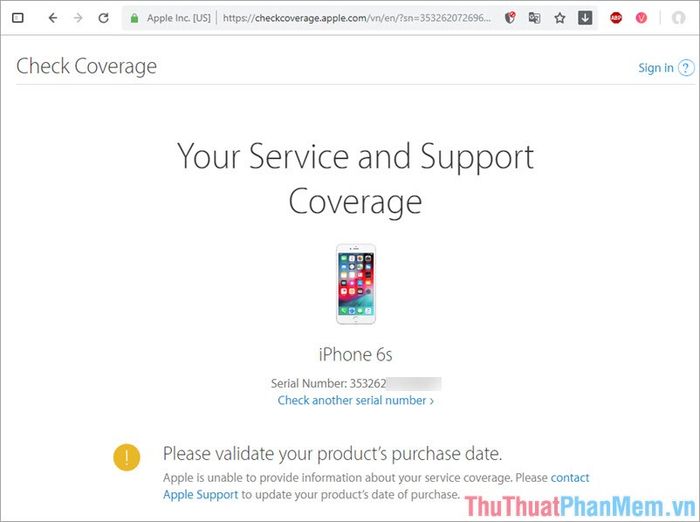
Cách 2: Tra cứu IMEI iPhone thông qua trang web iUnlocker
Truy cập trang web iUnlocker bằng đường dẫn sau:
https://iunlocker.net/check_imei.php
Sau khi truy cập, nhập số IMEI của bạn vào ô trống và nhấn Check để bắt đầu kiểm tra.
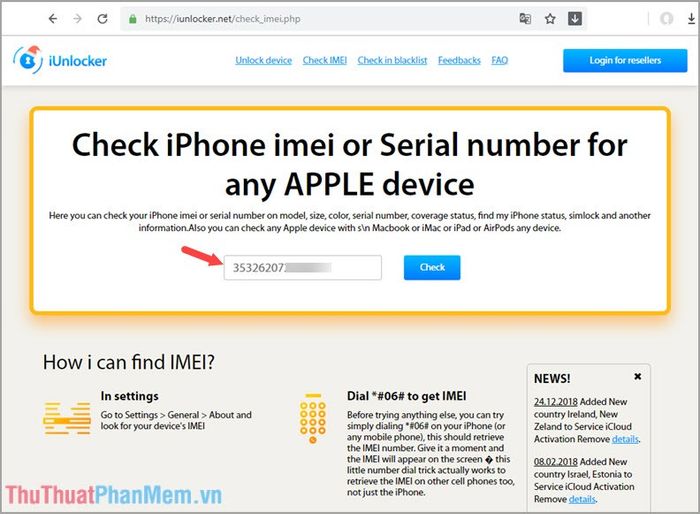
Kết quả tra cứu sẽ hiển thị thông tin chi tiết về iPhone của bạn, bao gồm Tình trạng bảo hành và dịch vụ sửa chữa (Repairs and Service Coverage) cùng với Hỗ trợ kỹ thuật qua điện thoại (Telephone Technical Support), cũng như trạng thái khoá kích hoạt (Find My iPhone).
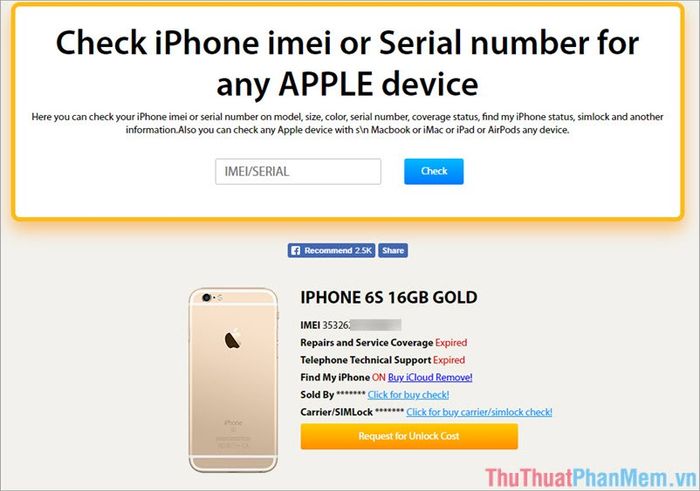
Hy vọng bài hướng dẫn kiểm tra IMEI iPhone này sẽ giúp bạn tự tin hơn khi mua và lựa chọn các mẫu iPhone cũ phù hợp với ngân sách và nhu cầu. Chúc bạn thành công!
Có thể bạn quan tâm

Top 8 Tiệm Trang Điểm Cô Dâu Nổi Bật Nhất Tuyên Quang

Bí quyết săn học bổng toàn phần

Top 5 Cửa Hàng Trang Điểm Cô Dâu Tốt Nhất Tại An Khê, Gia Lai

Điều khiển máy tính từ xa trên Android cùng Microsoft Remote Desktop

Top 11 Loài hoa tuyệt đẹp và ý nghĩa sâu sắc dành tặng người yêu vào ngày Valentine 14/2


